- Controla remotamente el dispositivo
- Informe del uso diario del móvil
- Administra el tiempo de pantalla
- Rastrea la ubicación en tiempo real
- Sincroniza las notificaciones y los mensajes
- Bloquea o restringe aplicaciones inapropiadas
Cómo Bloquear Sitios Web Durante un Periodo de Tiempo
¿Te has encontrado alguna vez en una situación parecida? Tus hijos tienen un montón de deberes que hacer, pero no dejan de ver la tele o jugar. O tal vez incluso tú, que procrastinas mientras tu lista de tareas pendientes sigue acumulándose.
La solución más sencilla es bloquear sitios web durante un tiempo, lo que puede ayudar a la gente a mantenerse temporalmente alejada de los sitios web a los que son adictos y hacer las cosas a tiempo. Si quieres saber cómo bloquear un sitio web durante un periodo de tiempo, consulta este artículo y aprende a hacerlo en varios dispositivos.
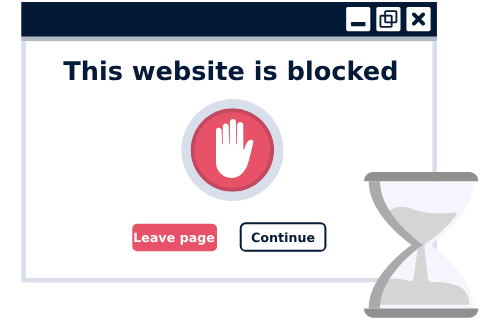
1. Bloquear sitios web durante un periodo de tiempo en varios dispositivos
Si estás usando dispositivos mientras pospones tu trabajo y te preguntas cómo bloquear ciertos sitios web temporalmente, existen muchos métodos manuales. Así que vamos a ver algunos de ellos. Los hemos añadido para usuarios de Android, iOS, Windows y Mac, ¡así que sigue leyendo!
A través de Tiempo de Pantalla (para iPhone/iPad/Mac)
El número de usuarios de iPhone o Mac está aumentando con cada día que pasa. Como mucha gente no sabe cómo bloquear sitios web durante un periodo de tiempo en estos dispositivos, compartimos la opción "Tiempo de pantalla". Esta función permite a los usuarios establecer un temporizador cuando no pueden acceder a ciertas aplicaciones y sitios web. Veamos qué guía paso a paso tienes que seguir.
- 1. Abre 'Tiempo de Pantalla' desde los Ajustes.
- 2. Ve a "Límites de la aplicación" y haz clic en la opción "Añadir límites".
- 3. Baja hasta la opción "Sitios web" y pulsa "Añadir sitios web".
- 4. Añade la URL del sitio web que quieres bloquear y pulsa "Siguiente".
- 5. Personaliza las horas y días accesibles, y recuerda activar 'Bloquear al final del límite'.
- 6. Pulsa "Añadir" para finalizar la configuración.
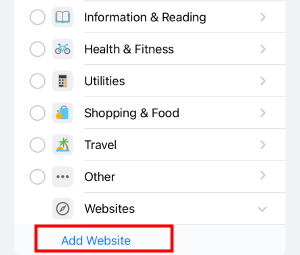
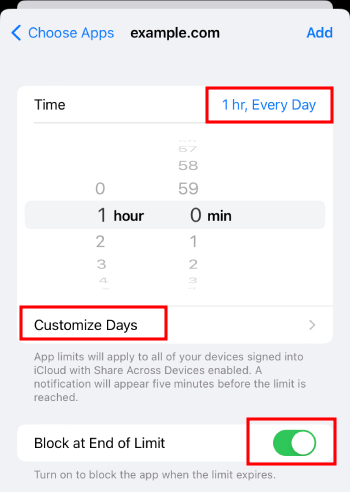
A través de la extensión StayFocusd en Chrome (para Windows/Mac)
StayFocusd es un complemento para Google Chrome que facilita el bloqueo de sitios web molestos. Puedes establecer el tiempo máximo que puedes pasar en determinados sitios web para que el complemento del navegador los detenga cuando se alcance ese tiempo. Como StayFocusd funciona caso por caso, no podrás bloquear grupos enteros de sitios web, como redes sociales o entretenimiento. Tendrás que introducir las URL a mano. Estos son los pasos:
- 1. Añade StayFocusd de la Chrome Web Store.
- 2. Después, haz clic en la extensión y ve a "Configuración".
- 3. En la opción "Sitios bloqueados", haga clic en "AÑADIR SITIOS BLOQUEADOS" para añadir el sitio web que desea bloquear.
- 4. Elige el intervalo de tiempo en "Tiempo máximo permitido por día".
- 5. Pulsa "GUARDAR CAMBIOS".
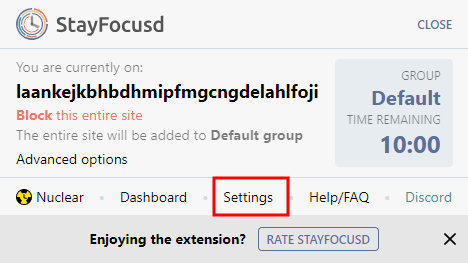
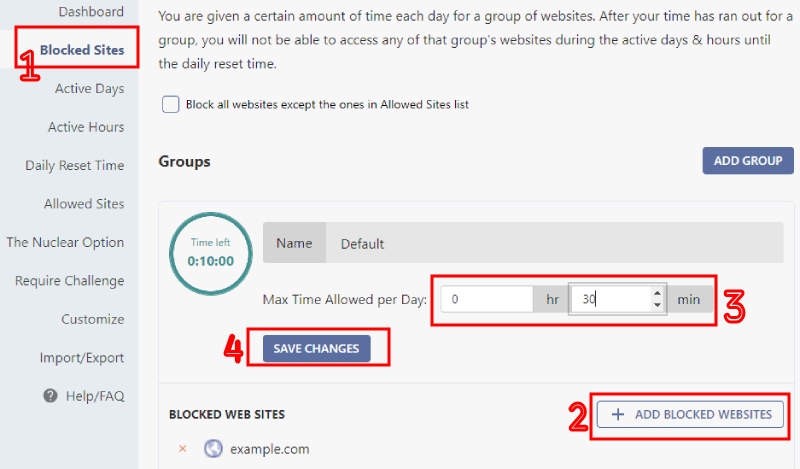
A través de BlockSite App/Extension (para Android/iOS/Mac/Windows)
El tercer método que puedes probar es usar BlockSite. Esta herramienta comenzó originalmente como una extensión para Google Chrome, pero más tarde introdujo versiones de aplicaciones tanto para Android como para iOS. Existe una función de lista de bloqueo personalizada que permite añadir el sitio web deseado a la lista de bloqueo. Al igual que otras herramientas mencionadas anteriormente, se puede programar el tiempo de bloqueo de los sitios web.
- 1. Abre la aplicación/extensión en tu dispositivo.
- 2. En "Añadir a la lista de bloqueados", elige o añade el sitio web que deseas bloquear.
- 3. A continuación, programa la hora en "Programar".
Nota: Aunque la extensión te permite bloquear sitios web en las categorías, es necesario que actualices tu cuenta para añadir sitios web manualmente. Además, la versión app requiere que compres sus planes para acceder a la aplicación.
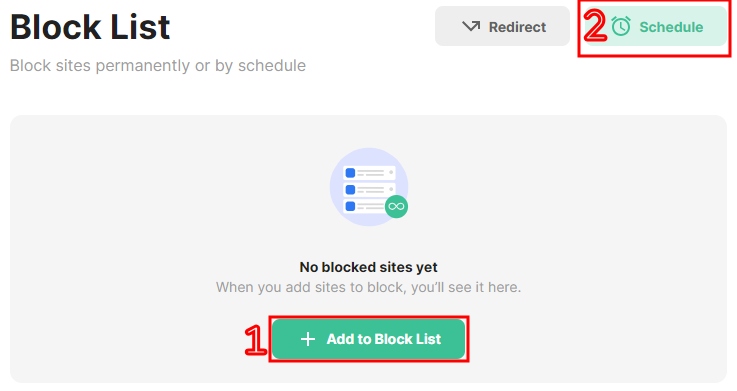
A través del router (para todos los dispositivos conectados a la red Wi-Fi)
Si sabes cómo bloquear sitios web específicos directamente desde tu router, la ventaja de este método es que el bloqueo se aplica a todos los dispositivos conectados a esa red Wi-Fi. No importa si se trata de un smartphone, un portátil o un televisor inteligente, los sitios web bloqueados serán inaccesibles durante un periodo de tiempo determinado.
- 1. Busca la información de inicio de sesión en la parte posterior de la carcasa del router e inicia sesión para acceder a la parte posterior.
- 2. Ve a "Seguridad" y haz clic en el área de filtro de contenidos o lista negra. Esto dependerá del tipo de router que tengas.
- 3. Aquí es donde puedes encontrar el bloqueador de contenido URL en la mayoría de los routers. Suele estar en "reglas básicas", "cortafuegos" o "contenido".
- 4. Si pones la URL del sitio web en la "lista negra" o "filtro de contenidos" de tu router, lo detendrá en origen.
Extra: Bloqueo estricto de sitios web con aplicaciones de control parental
¿Buscas un método más estricto para bloquear sitios web? Utiliza la potente aplicación de control parental, AirDroid Parental Control. Esta aplicación ofrece sólidas funciones para gestionar y controlar estrictamente el acceso a sitios web específicos en el teléfono de tu hijo, proporcionándole un entorno digital más seguro y centrado para limitar las distracciones.
- 1. Abre AirDroid Parental Control y ve a 'Navegador administrado'. Esto requerirá que instales AirDroid Browser en el teléfono de tu hijo y configurarlo como navegador predeterminado.
- 2. Configura el modo del navegador como "Modo restringido".
- 3. Añade cualquier sitio web que quieras bloquear en 'Lista negra de URL'.
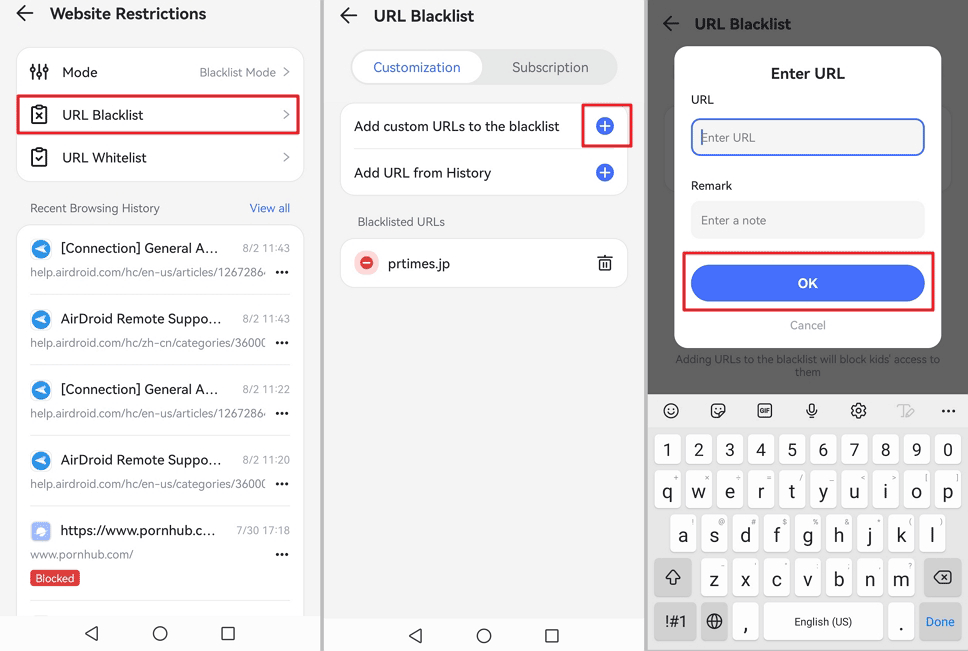
3. Consejos para elegir la herramienta de bloqueo de sitios web adecuada
No todos los bloqueadores de sitios web son iguales. Por eso, si necesitas utilizar herramientas de bloqueo de sitios web, te damos algunos consejos que te ayudarán a elegir la mejor.
- Asegúrate de que la herramienta viene con un servicio de filtrado para que no se pueda acceder a los sitios web bloqueados en ningún sitio web.
- Intenta elegir la herramienta con filtrado DNS porque es más precisa.
- Asegúrate de tener en cuenta el nivel de control que deseas. Por ejemplo, tienes que decidir si quieres simples funciones de bloqueo o también funciones avanzadas como límites de tiempo y programación.
- Comprueba siempre los requisitos del dispositivo y del sistema operativo de la herramienta de bloqueo de sitios web para asegurarte de que funciona en tu dispositivo.
- Por último, experimenta con diferentes herramientas utilizando las pruebas gratuitas para ver cuál es la más fiable y precisa.
4. Métodos alternativos al bloqueo de sitios web
Ni que decir tiene que los bloqueadores de sitios web son muy eficaces, pero no son la única forma de controlar las distracciones. Por eso, te proponemos algunas alternativas;
1. Puedes adoptar la "técnica Pomodoro", con la que trabajas intensamente durante 25 minutos y descansas cinco.
2. Opta por el mindfulness para poder entrenar tu mente a estar en el momento presente y alejarte de las distracciones.
3. Si te distrae el ruido, puedes invertir en auriculares con cancelación de ruido porque ayudan a deshacerte de las distracciones externas.
4. Utiliza las apps de productividad. En ellas puedes añadir tus objetivos y te recordarán que debes alcanzarlos.
En pocas palabras
La conclusión es que Internet puede hacerte adicto a determinados sitios web. Por eso es necesario controlar su uso. Aunque mucha gente puede distraerse fácilmente de estos sitios, hay personas a las que les cuesta. Por este motivo, hemos hablado mucho sobre el uso de herramientas de bloqueo de sitios web, así como de herramientas manuales para bloquear sitios web temporalmente. Entonces, ¿estás listo para hacer el trabajo?











Deja una respuesta.